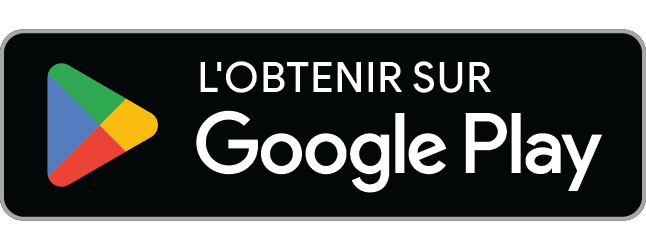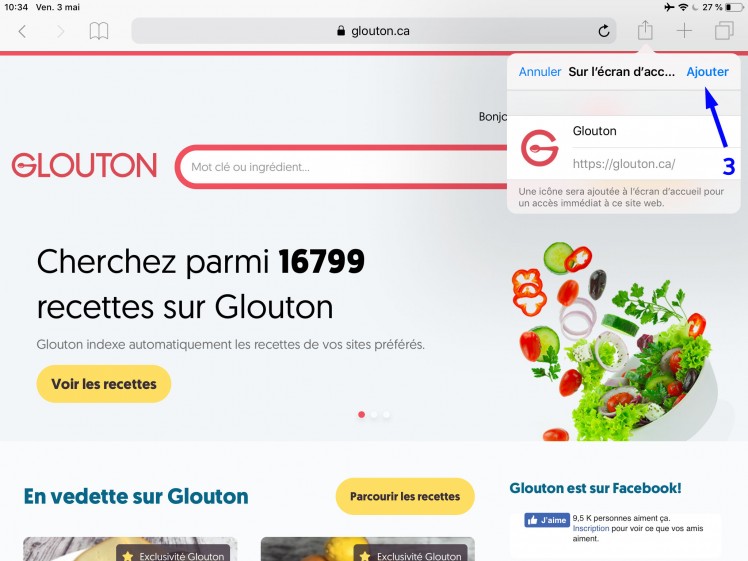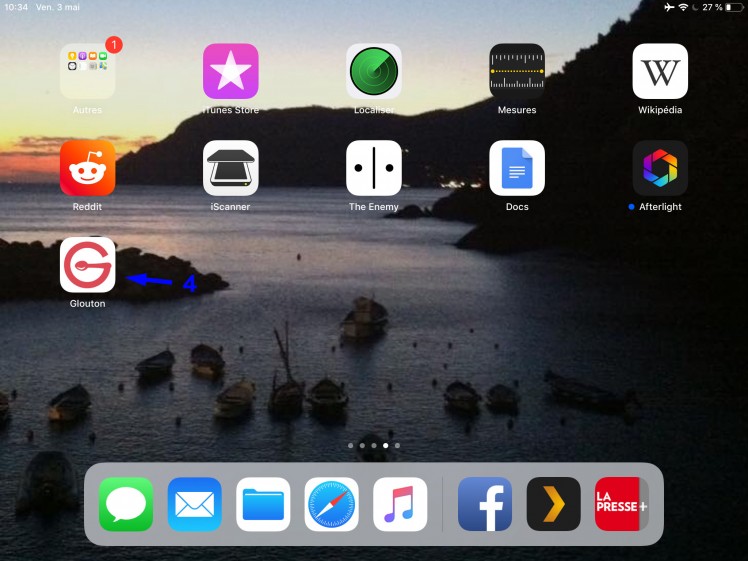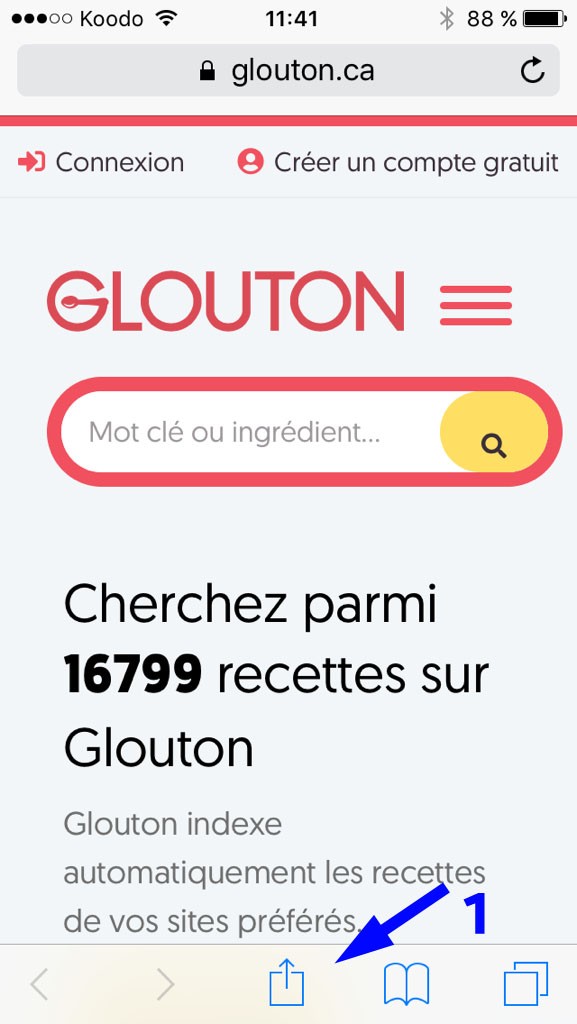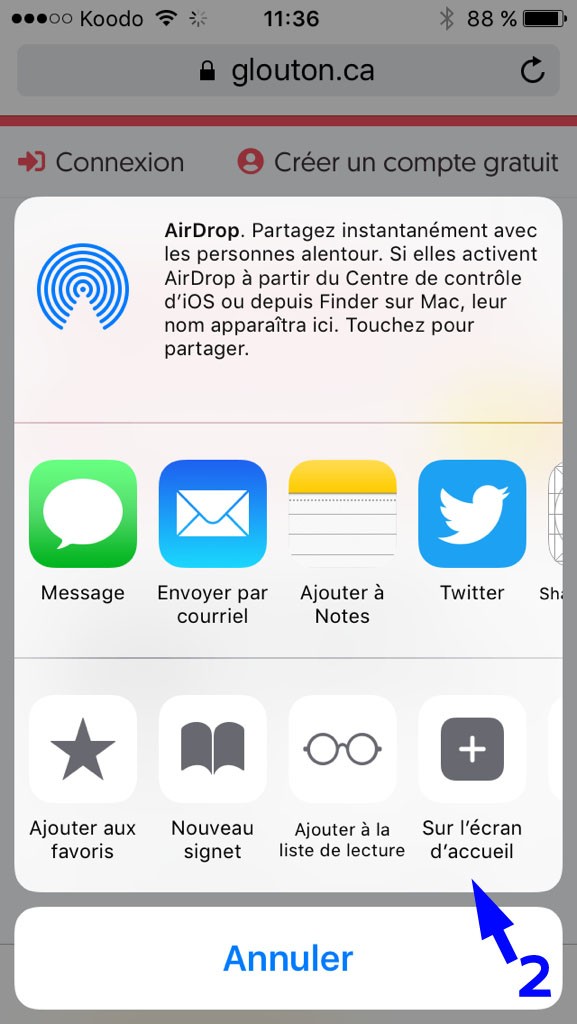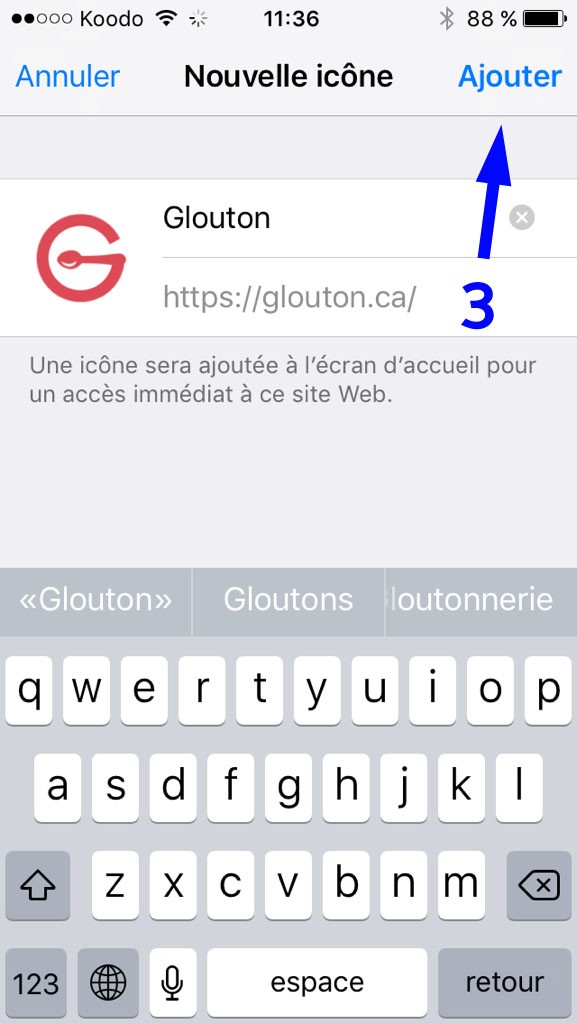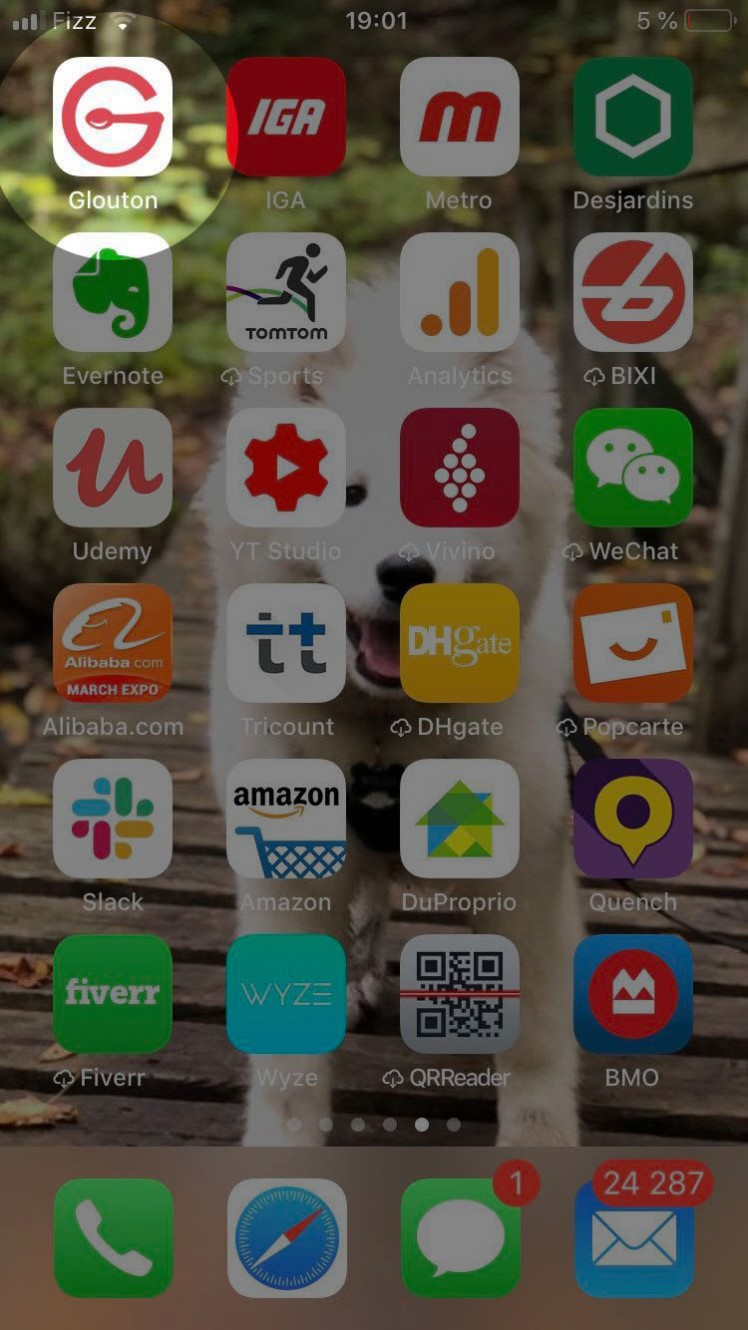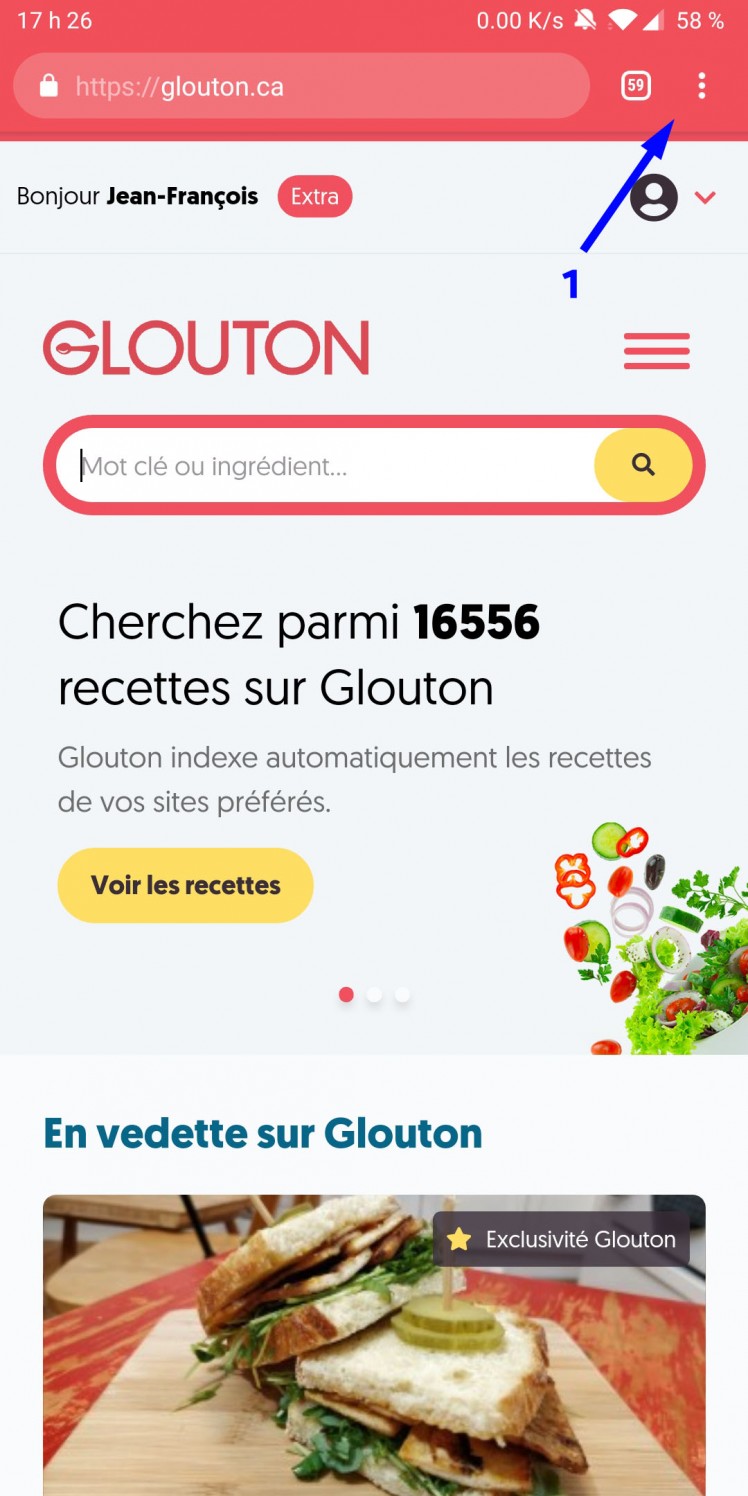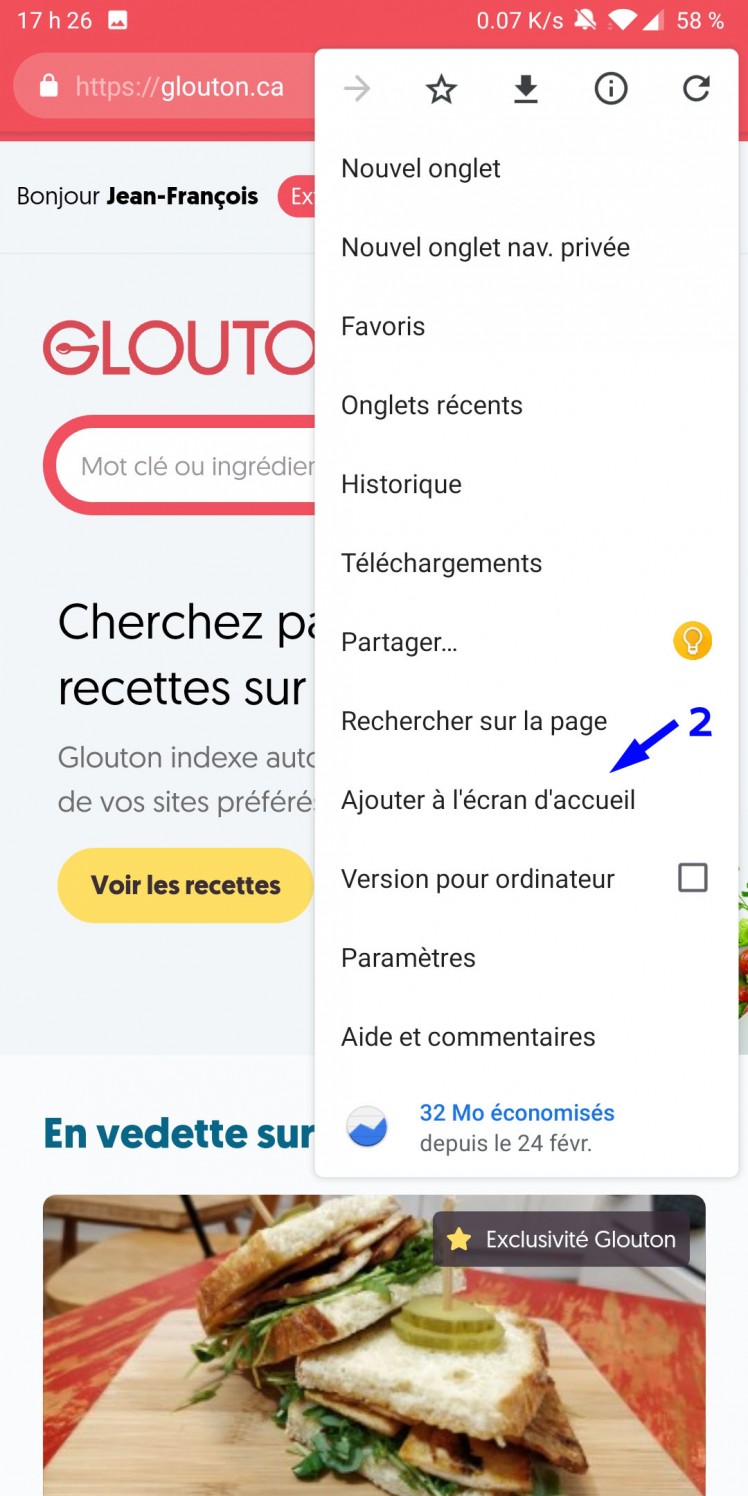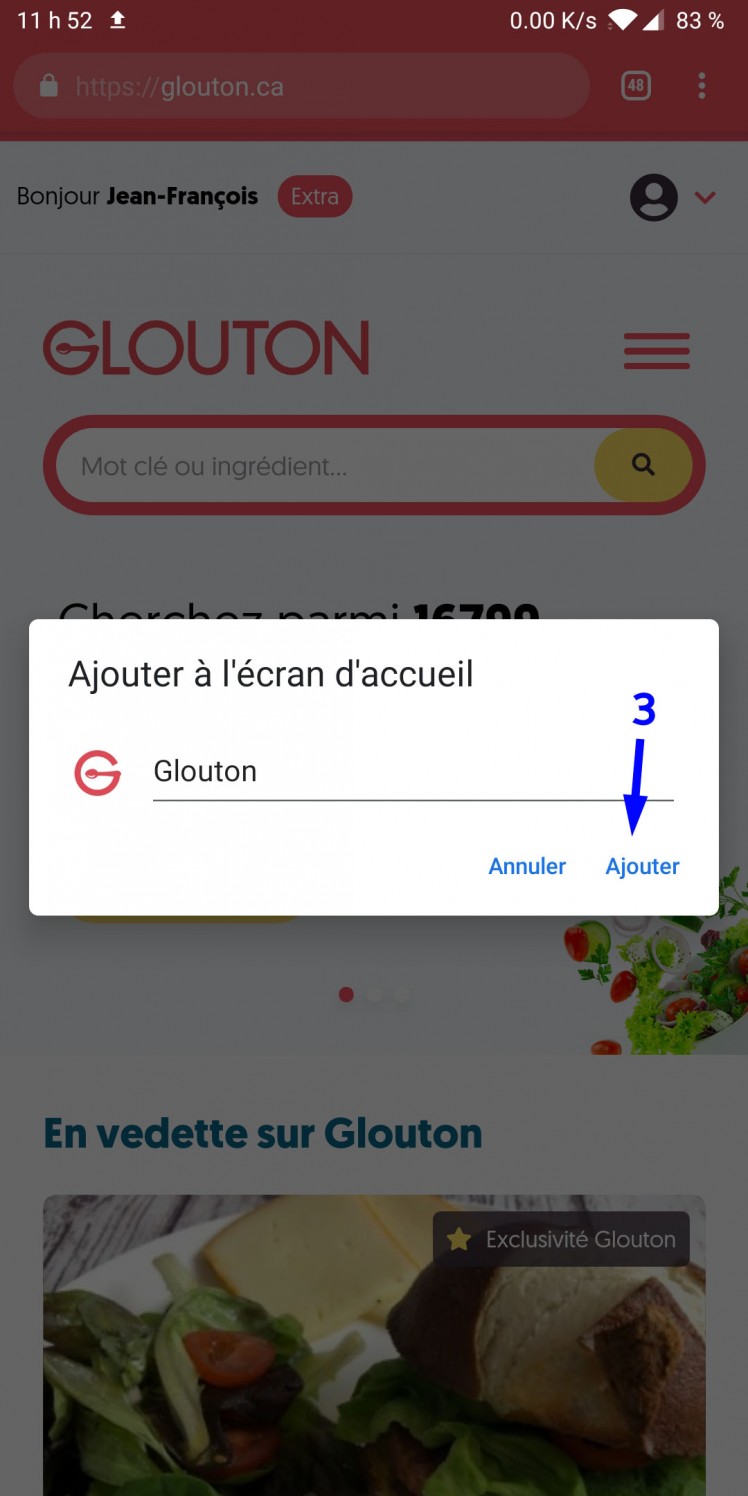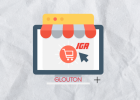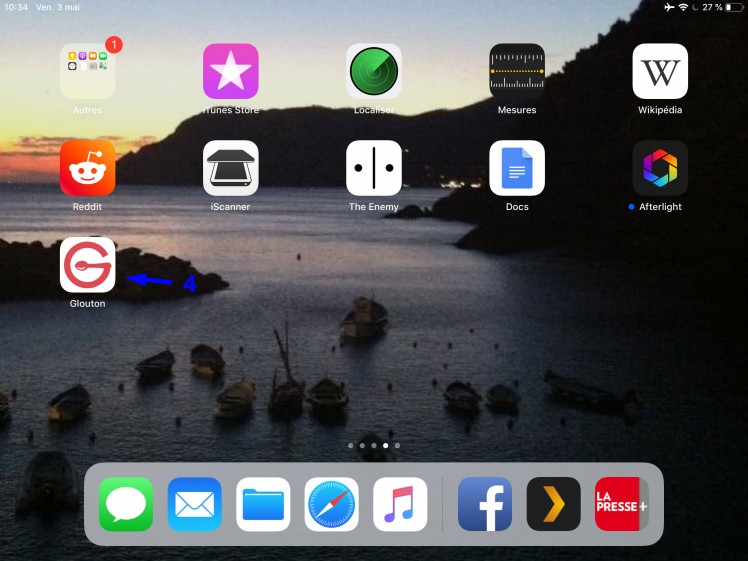
À propos de Glouton
Comment ajouter Glouton à votre écran d'accueil (iPhone, iPad, Android) ?
4 min de lecture
Saviez-vous que Glouton est 100% compatible mobile et tablette? Améliorez votre expérience en ajoutant un raccourci Glouton sur votre écran d'accueil et accedez à Glouton comme s'il s'agissait d'une application mobile.
Mise à jour 05/2021:
L'app Android de Glouton est maintenant disponible sur Google Play.
Quel appareil utilisez-vous?
iPad (Safari)
- Avec votre iPad, ouvrez la page d'accueil de Glouton et cliquez sur l'icône de partage.
- Cliquer sur le bouton "Ajouter à l'écran d'accueil".
- Confirmer l'ajout.
- C'est tout! Vous pouvez maintenant déplacer cette icône où vous voulez et cliquer dessus vous amènera directement sur Glouton.
iPhone (Safari)
- Avec votre iPhone, ouvrez la page d'accueil de Glouton et cliquez sur l'icône de partage.
- Cliquer sur le bouton "Ajouter à l'écran d'accueil".
- Confirmer l'ajout.
- C'est tout! Vous pouvez maintenant déplacer cette icône où vous voulez et cliquer dessus vous amènera directement sur Glouton.
Android (Chrome)
- Avec votre appareil Android, ouvrez la page d'accueil de Glouton et cliquez sur l'icône des actions.
- Cliquer sur le bouton "Ajouter à l'écran d'accueil".
- Confirmer l'ajout.
- C'est tout! Vous pouvez maintenant déplacer cette icône où vous voulez et cliquer dessus vous amènera directement sur Glouton.
author

Glouton
Articles reliés
Articles récents


Glouton en mode turbo
Débloquez toutes les fonctionnalités et profitez de Glouton sans publicité. Essayez gratuitement pour 14 jours, aucune carte de crédit n'est requise.